V priebehu času sa na stránke „Prispôsobiť upozornenia“ alebo na stránke „Vybrať, ktoré ikony sa zobrazia na hlavnom paneli“ s neplatnými alebo chýbajúcimi ikonami môže zobraziť veľa neplatných alebo zastaraných ikon upozornení na paneli úloh.
Dialógové okno Prispôsobenie upozornení pomocou zastaraných záznamov
Tento článok popisuje, ako vymazať zoznam minulých a aktuálnych položiek v dialógovom okne Prispôsobenie upozornení vo Windows. Informácie a skript tu platia pre všetky verzie systému Windows vrátane Windows 10.
Ako vyčistiť ikony prispôsobenia upozornení v systéme Windows
Možnosť 1: Vymazanie ikon Prispôsobiť upozornenie pomocou skriptu
Tu je VBScript (pre Windows Vista, 7, 8 a 10), ktorý za vás vymaže prispôsobené ikony upozornení.
- Zatvorte všetky svoje spustené programy.
- Stiahnuť ▼ clear-notification-items.zip
- Rozbaľte a spustite clear-notification-items.vbs súbor skriptu. Vymaže položky Prispôsobiť upozornenia, automaticky reštartuje prostredie Prieskumníka.
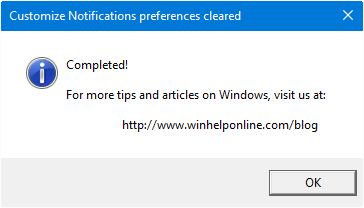 Takto vyzerá dialógové okno prispôsobenia upozornení („Vyberte, ktoré ikony sa zobrazia na paneli úloh“) po vymazaní zastaraných položiek.
Takto vyzerá dialógové okno prispôsobenia upozornení („Vyberte, ktoré ikony sa zobrazia na paneli úloh“) po vymazaní zastaraných položiek. 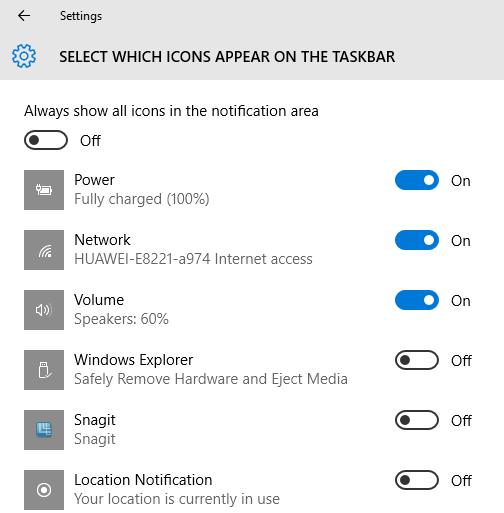
Po vymazaní dialógové okno Prispôsobiť upozornenia. Programy znova pridajú svoje ikony.
Vidíte, že prázdne ikony, ktoré sa zobrazili vľavo, sú tiež pevné. ( Porovnaj Snagit ikony .)
Možnosť 2: Ručné vymazanie ikon Prispôsobiť upozornenie
Ak chcete manuálne vymazať zoznam Prispôsobiť položky upozornení pomocou Editora databázy Registry, postupujte takto:
- Otvorte Správcu úloh stlačením klávesov Ctrl + Shift + Esc
- Ukončite (nereštartujte) shell prehľadávača čisto. Zobraziť pokyny pre Windows Vista / 7 , Windows 8 a 10
- V tomto okamihu by panel úloh a ikony na pracovnej ploche neboli viditeľné. V ponuke Súbor Správcu úloh spustite Editor databázy Registry (
regedit.exe) - V editore databázy Registry prejdite na nasledujúcu vetvu:
HKEY_CURRENT_USER Software Classes Local Settings Software Microsoft Windows CurrentVersion TrayNotify
- Vymažte tieto dve hodnoty IconStreams a PastIconsStream
- Ukončite editor databázy Registry.
- V ponuke File (Správca úloh) spustite súbor
Explorer.exe. Týmto sa znovu spustí shell systému Windows.
Windows shell je grafické užívateľské rozhranie pre operačný systém Microsoft Windows. Jeho primárne prvky tvoria pracovná plocha, hlavný panel, ponuka Štart.
Týmto sa vymažú vaše prispôsobené ikony oznamovacej lišty na paneli úloh.
Jedna malá požiadavka: Ak sa vám tento príspevok páčil, zdieľajte ho?
Jedno „malé“ zdieľanie od vás by vážne pomohlo pri rozširovaní tohto blogu. Niekoľko skvelých návrhov:- Pripnúť!
- Zdieľajte to na svojom obľúbenom blogu + Facebook, Reddit
- Tweetujte to!